一、学习资源
1、常用学习资料
【Linux学习指南:】 https://github.com/judasn/Linux-Tutorial 【Linux命令大全:】 http://man.linuxde.net/
2、在线使用linux
【简单使用linux,在线版】 进入实验楼官网,注册之后搜索linux,点击教程,打开后,即可打开一个linux系统。 https://www.shiyanlou.com/


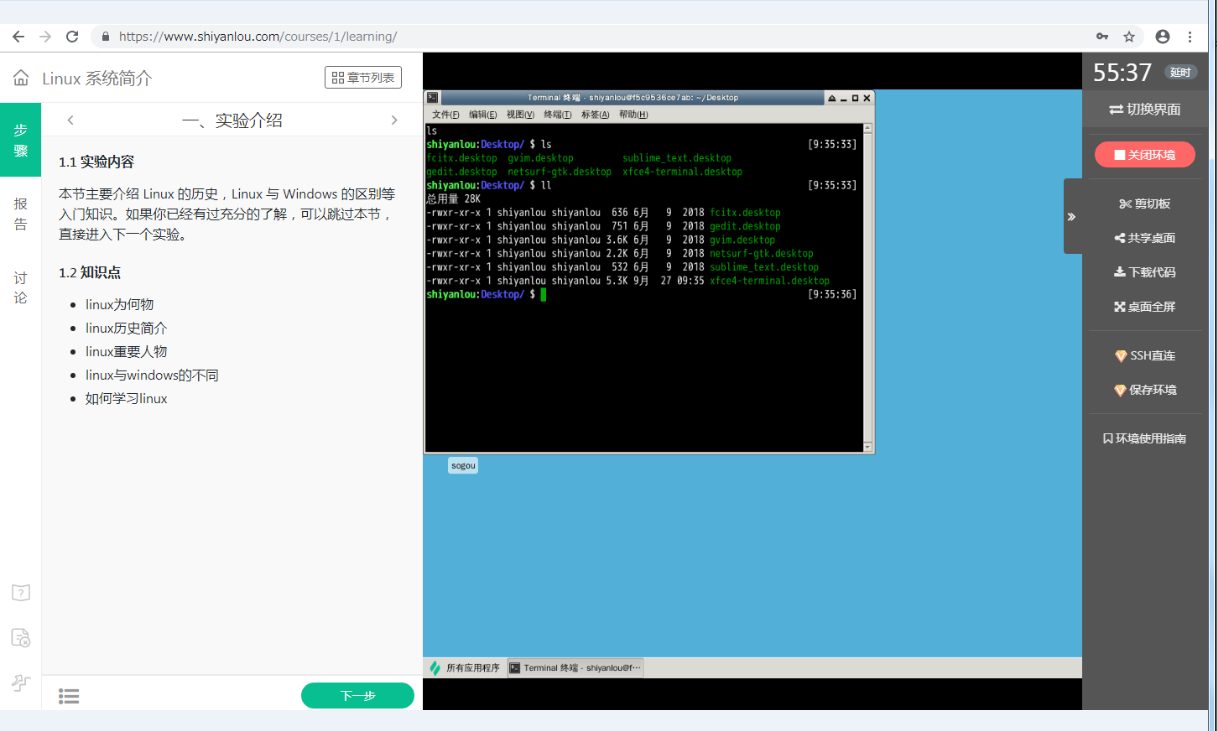
二、操作文件及目录
操作太多,截图太麻烦了,可以自己动手敲一下。
1、命令格式、帮助命令
【命令格式:】
命令 -选项 参数 命令 [-选项] [参数] 注:选项与参数可以为空 形如: ls -la /usr
【帮助命令:】
man [命令]
help [命令]
2、cd(切换目录)
【举例:】 cd /home 切换到家目录。 cd usr: 切换到该目录下usr目录 cd ..(或cd../): 切换到上一层目录 cd /: 切换到系统根目录 cd ~: 切换到用户家目录 cd -: 切换到上一个操作所在目录
3、pwd(显示当前工作目录的绝对路径)
【举例:】
pwd 显示当前工作的目录的绝对路径
4、mkdir(创建目录)
【举例:】 mkdir test 创建一个test目录。 mkdir -p a/b/c 创建多级目录,当父目录不存在时,先创建父目录。 mkdir -p a/b/c/test.txt 创建多级目录下的文件。
5、touch(创建空文件)
【举例:】
touch test.txt 创建一个test.txt的空文件。
touch test1.txt test2.txt 可以创建多个文件,如此处创建两个文件,一个 test1.txt, 一个 test2.txt
6、cp(拷贝文件或目录)
【举例:】 cp test.txt a 复制test.txt文件到 a目录下。 cp -r a b 递归处理,将指定目录a下的文件以及子目录一起拷贝到b目录。
cp -r a b 若不使用 cp ,则当 b 中出现 a 同名的文件或目录时,会提示覆盖信息,使用 cp 表示强制覆盖,不会提示覆盖信息。
7、ls、ll(查看目录信息)
【举例:】
ls [选项] [文件或目录] 查看当前目录下的目录和文件信息
ls -a 用于查看当前目录下所有的目录和文件信息,包括隐藏文件(以 . 开头的文件)
ls -l 使用列表的形式显示文件、目录的信息,可以简写为 ll
8、find(查找目录)
【举例:】 find 列出当前目录及子目录下所有文件和文件夹 find . 等价于find,列出当前目录及子目录下所有文件和文件夹 find /home -name "*.txt" 在/home目录下查找以.txt结尾的文件名 find /home -iname "*.TXT" 在/home目录下查找以.txt(忽略大小写,可以.TXT结尾)结尾的文件名 find . -name "*.txt" -o -name "*.pdf" 当前目录及子目录下查找所有以.txt和.pdf结尾的文件
9、mv(修改目录或文件的名称、剪切目录或文件)
【格式:】 mv 目录名称 新目录名称 修改目录的名称(改) mv 目录名称 目录的新位置 移动目录的位置---剪切(改) 【举例:】 mv a b 若b目录不存在的时候,将文件目录名 从 a 改为 b。若存在,则a 会被剪切到 b 目录。 mv rr.txt test.txt 将文件名 从 rr.txt 改为 test.txt mv b c/ 将b 目录剪切到 c 目录下。 mv test.txt c 将test.txt剪切到 c 目录下。
10、rm、rmdir(删除文件、目录)
【格式:】
rm [选项] 文件或目录
rm 文件 删除文件,会提示相关信息
rm -r 目录 递归删除目录
rm -f 文件 强制删除文件,不会提示相关信息
【举例:】 rm test.txt 删除test.txt文件 rm -rf a/b 删除a目录下的b目录 rm -rf a/b/test.txt 删除a目录下的b目录下的 test.txt文件
rmdir /home/test 删除 home 目录下的 test 目录,注意,rmdir 只能删除空目录,删除非空目录会提示错误。
11、vim(编辑文件)
【举例:】
vim test.txt 若文件不存在,会创建一个文件,并打开文件。若文件存在,则直接打开文件。
按 i 进入编辑模式,
Esc 退出 编辑模式,
:wq 用于保存并退出,
q! 用于强制退出,不保存。
12、cat、more、less、tail(查看文件)
【举例:】 cat test.txt # 显示全部文件内容
cat -n test.txt # 显示文件内容,并显示行号
cat -n test.txt | more # 一般这么用,cat 会直接打开一个文件,然后退出,加上 more 后,可以分页查看文件,不会立即退出。 more test.txt #分页显示文件内容,显示百分比,回车可以向下一行, 空格可以向下一页,q可以退出查看,Ctrl + B 向上翻页,Ctrl + F 向下翻页。 less test.txt #比 more 功能更强大,less 是按需加载文件,比如一个很大的日志文件, less 不会一次加载完,效率会提高,可以使用键盘上的PgUp和PgDn向上 和向下翻页,q结束查看 tail test.txt #仅查看尾部,还可以指定行数 tail -10 test.txt #查看 test.txt文件的 最后10行
tail -f test.txt # 实时监控 test.txt 变化,若有变化,则将变化的内容输出 head test.txt #仅查看头部,还可以指定行数
三、压缩文件、目录
1、gzip(压缩文件)
压缩后的文件是.gz格式的文件。
【举例:】
gzip test.txt 将test.txt 文件进行压缩,得到test.txt.gz文件,test.txt文件消失。
2、gunzip(解压文件)
对gzip压缩的文件进行解压。
【举例:】
gunzip test.txt.gz 将test.txt.gz 文件解压,解压后压缩文件不存在。
3、bzip2(压缩文件)
压缩后的文件是.bz2格式的文件。文件压缩后,原来的文件就没了,使用 -k 可以保留原文件。
【举例:】
bzip2 test.txt 将test.txt 文件进行压缩,得到test.txt.bz2文件,test.txt文件消失。
bzip2 -k test.txt 将test.txt文件压缩,得到test.txt.bz2文件,test.txt文件存在。
4、bunzip2(解压文件)
对gzip压缩的文件进行解压。文件解压后,原来的文件就没了,使用 -k 可以保留原文件。
【举例:】
gunzip test.txt.bz2 将test.txt.bz2文件解压,解压后压缩文件不存在。
gunzip -k test.txt.bz2 将test.txt.bz2
注:gzip的压缩速度会快一些,但是压缩率低,bzip2压缩速度会慢一些,压缩率高。
5、tar(压缩与解压文件或目录)
【格式:】 tar 参数 文件压缩、解压的路径 文件或目录名 -zcvf -zxvf -jcvf -jxvf 其中: z代表打包同时压缩(用的是gzip的压缩方式) c代表打包 v代表显示详细信息 f代表指定文件名 x代表解包 j代表用的是bzip2的压缩方式 【举例:gzip压缩、gunzip解压】 tar -zcvf test.txt.gz test.txt 在当前目录下,将test.txt压缩成test.txt.gz tar -zcvf r/a.tar.gz a 将a目录压缩到r目录下,并命名为a.tar.gz tar -zxvf a.tar.gz 将文件解压到当前目录。 tar -zxvf a.tar.gz -C t 将文件解压到 t目录。 【举例:bzip2压缩、bunzip2解压】 tar -jcvf test.txt.bz2 test.txt 在当前目录下,将test.txt压缩成test.txt.bz2 tar -jcvf r/a.tar.bz2 a 将a目录压缩到r目录下,并命名为a.tar.bz2 tar -jxvf a.tar.bz2 将文件解压到当前目录。 tar -jxvf a.tar.bz2 -C t 将文件解压到 t目录。
6、zip(压缩文件、目录)
压缩后的文件是.zip格式的文件。
【格式:】 zip 压缩后的名字 压缩文件 【举例:】 zip test.txt.zip test.txt 将当前目录下的 test.txt文件压缩成 test.txt.zip zip c/a.zip a 将目录a 压缩到 c 目录下,并命名为 a.zip
zip -r test.txt.zip /home 将 home 目录的文件全部压缩到 test.txt.zip 中
7、unzip(解压文件、目录)
对zip压缩的文件进行解压。使用参数 -d 可以指定解压路径。
【举例:】
unzip test.txt.zip 将test.txt.zip 解压到当前目录下。
unzip -d y/ test.txt.zip 将test.txt.zip 解压到y目录下。